Se grafer
Når prognosen er beregnet, er det muligt at se grafer som resultat af beregning af befolkgningsprognosen:
•På forsiden vælges knappen Se grafer ud for den prognose, du vil vise.
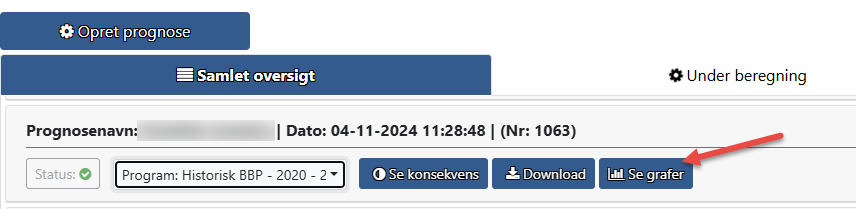
•Du får nu mulighed for at vise grafdata med prognosedata:
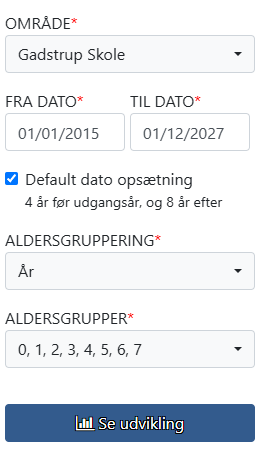
•Vælg det område, du vil se grafer for
•"Fra dato" og "Til dato" udfyldes med prognosens fra og til-datoer, du kan dog angive andre datoer, hvis du kun vil se noget af denne periode
•Vælg Aldersgruppering, f.eks. "År"
•Vælg Aldersgrupper, f.eks. 0,1,2,3,4,5,6 år
•Klik udenfor dialogboksen med Aldersgrupper (i det hvide felt)
•Vælg knappen Se udvikling
Du får nu en graf frem for hver af de aldersgrupper du har valgt:
Forklaring til grafer:
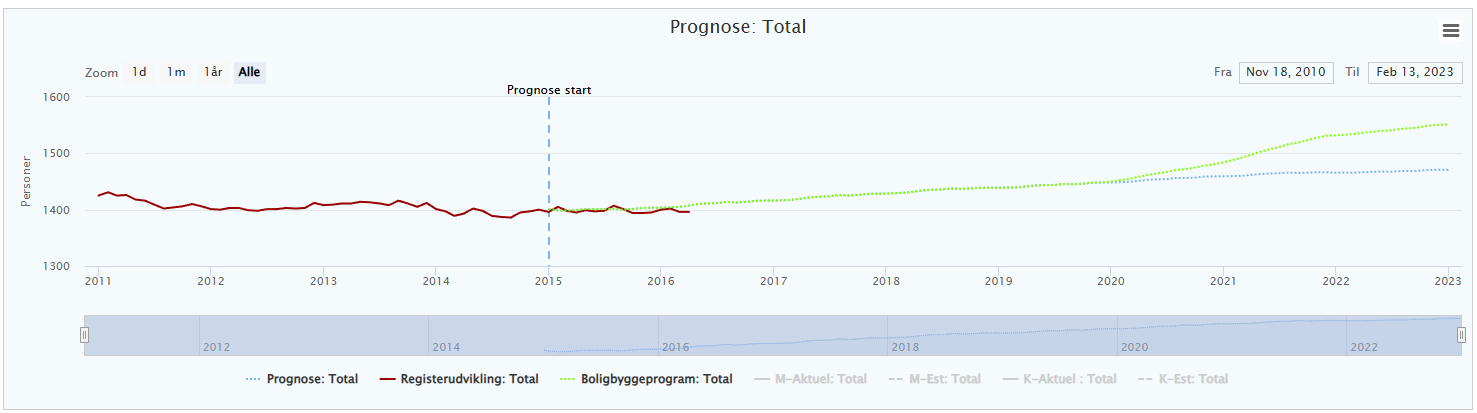
•Den røde streg er registertal
•Den blå streg er prognosen med et datapunkt for hver måned
•Den grønne streg er prognosen incl. effekt af evt. tilvalgt boligbyggeprogram med et datapunkt for hver måned. Hvis der ikke er tilknyttet et boligbyggeprogram,
vil den blå og den grønne streg være sammenfaldende.
De fuldtoptrukne streger er aktuelle registerdata, mens de stiplede streger er prognosedata.
Knapper til at tænde og slukke grafer:
Ovenfor graferne er der fire knapper til at tænde/slukke for grafer.

•Tryk på knappen "Prognose" for at tænde/slukke for prognosegrafen (den blå)
•Tryk på knappen "Register" for at tænde/slukke for registerudviklinggrafen (den røde)
•Tryk på knappen "Boligbygge" for at tænde/slukke for grafen for prognosen med boligbyggeprogram (den grønne)
•Tryk på knappen "Køn M/K" for at tænde for grader med opdeling i køn - mænd og kvinder.
Det anbefales at slukke for de samlede grafer med knapperne "Prognose" og "Register" for lettere at kunne se grafer opdelt på køn.
oHermed vises to blå grafer for mænd og to røde for kvinder.
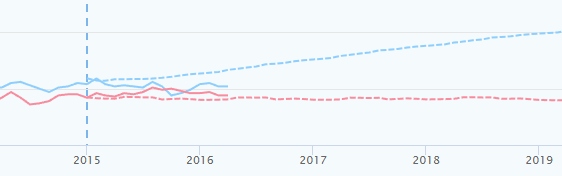
Alternativt kan du trykke på signaturforklaringerne under grafen for at tænde/slukke for de enkelte grafer.
Hvis du ønsker at zoome ind i grafen har du to muligheder:
•Træk et vindue henover selve grafen, så zoomes ind til grafen for dette udsnit
•Træk i siderne af den blå bjælke for at tilpasse, hvilke årstal der vises i grafen.
Du kan nu fortsætte med at downloade billeder af grafer eller eksportere til Excel.